1313
สาเหตุ
กระดาษติดค้างในฝาครอบด้านหลังในขณะที่เครื่องพิมพ์ดึงกระดาษที่พิมพ์แล้วเข้าไป
สิ่งที่ต้องทำ
หากกระดาษติดค้างในฝาครอบด้านหลังในขณะที่เครื่องพิมพ์ดึงกระดาษที่พิมพ์แล้วเข้าไป ให้นำกระดาษออกโดยปฏิบัติตามขั้นตอนเหล่านี้
 ข้อสำคัญ
ข้อสำคัญ
- หากกระดาษจัดพิมพ์หลายแผ่นกองซ้อนอยู่ที่ช่องออกกระดาษ เครื่องพิมพ์อาจดึงกระดาษเข้าไปและทำให้กระดาษติดอยู่ข้างในเครื่องพิมพ์ เอากระดาษที่พิมพ์ออกจากเทรย์ออกกระดาษก่อนที่จะถึง 75 แผ่น
-
เครื่องพิมพ์ไม่สามารถปิดได้ระหว่างกำลังรับหรือส่งแฟกซ์ หรือเมื่อมีแฟกซ์ที่ได้รับหรือที่ยังไม่ได้ส่งค้างอยู่ในหน่วยความจำของเครื่องพิมพ์
ปิดเครื่องพิมพ์หลังจากตรวจสอบให้แน่ใจว่าเครื่องได้ส่งหรือรับแฟกซ์ทั้งหมดเสร็จสิ้น อย่าถอดปลั๊กเมื่อกำลังปิดเครื่องพิมพ์
หากคุณถอดสายไฟ แฟกซ์ทั้งหมดที่เก็บไว้ในหน่วยความจำเครื่องพิมพ์จะถูกลบ
 หมายเหตุ
หมายเหตุ
- หากกระดาษติดค้างในระหว่างการพิมพ์ และคุณจำเป็นต้องปิดเครื่องพิมพ์เพื่อนำกระดาษออก ให้กดปุ่ม Stop เพื่อหยุดการพิมพ์ก่อนที่จะปิดเครื่องพิมพ์
-
หมุนเครื่องพิมพ์เพื่อให้ด้านหลังของเครื่องพิมพ์หันเข้าหาคุณ
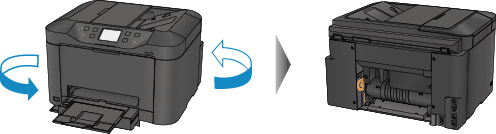
-
หากวัตถุป้องกันสำหรับฝาครอบด้านหลังติดอยู่ ให้เอาออก
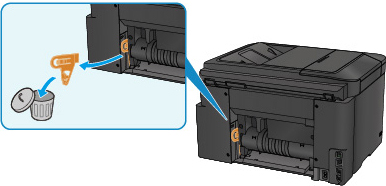
-
เปิดฝาครอบด้านหลัง
เลื่อนฝาครอบด้านหลังไปทางซ้ายแล้วเปิด
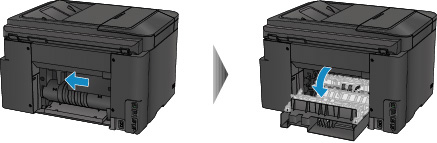
-
ดึงกระดาษออกมาช้าๆ

 หมายเหตุ
หมายเหตุ- ห้ามสัมผัสถูกชิ้นส่วนภายในเครื่องพิมพ์
-
หากคุณไม่สามารถดึงกระดาษออก ให้ลองทำตามขั้นตอนดังนี้
-
ปิดเครื่องพิมพ์แล้วเปิดเครื่องอีกครั้ง
กระดาษจะถูกจ่ายออกอัตโนมัติ
-
ดึงเทรย์ออกกระดาษออกมา
คุณจะดึงกระดาษออกได้อย่างง่ายดาย
-
-
ปิดฝาครอบด้านหลังช้าๆ
ปิดฝาครอบด้านหลัง จากนั้นให้เลื่อนไปทางขวา
เลื่อนฝาครอบด้านหลังเพื่อให้เครื่องหมาย
 บนฝาครอบด้านหลังจัดแนวกับเครื่องหมาย
บนฝาครอบด้านหลังจัดแนวกับเครื่องหมาย  บนเครื่องพิมพ์
บนเครื่องพิมพ์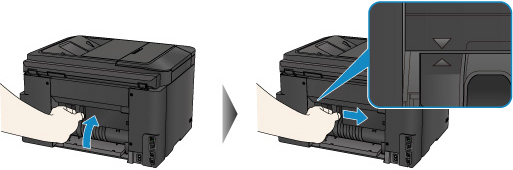
-
ป้อนกระดาษอีกครั้งและแตะ OK บนหน้าจอสัมผัสของเครื่องพิมพ์
-
หากกระดาษติดค้างในระหว่างที่พิมพ์แฟกซ์หรือรายงานแฟกซ์:
หลังจากแก้ไขข้อผิดพลาดกระดาษติดค้างและแตะ OK บนหน้าจอสัมผัสของเครื่องพิมพ์แล้ว เครื่องพิมพ์จะทำการพิมพ์ต่อตั้งแต่หน้าที่กระดาษติดค้าง
-
หากกระดาษติดค้างในขณะที่กำลังพิมพ์จากคอมพิวเตอร์หรือกำลังทำสำเนา:
หลังจากแก้ไขข้อผิดพลาดกระดาษติดค้างและแตะ OK บนหน้าจอสัมผัสของเครื่องพิมพ์แล้ว เครื่องพิมพ์จะทำการพิมพ์ต่อตั้งแต่หน้าถัดไปที่กระดาษติดค้าง
เนื่องจากยังไม่ได้พิมพ์หน้าที่กระดาษติดค้าง ให้ทำการพิมพ์ใหม่ถ้าจำเป็น
เมื่อกระดาษติดค้างในระหว่างการพิมพ์ทั้งสองหน้าหรือการทำสำเนาทั้งสองหน้า อาจเป็นไปได้ที่ลำดับการพิมพ์หรือการทำสำเนาจะไม่เป็นไปตามที่คุณต้องการหากทำการพิมพ์ต่อหลังจากแก้ไขข้อผิดพลาดกระดาษติดค้าง ในกรณีนี้ ให้ยกเลิกการพิมพ์และพิมพ์ซ้ำตั้งแต่ขั้นตอนแรก
เมื่อกระดาษติดค้างในระหว่างการพิมพ์เค้าโครง การทำสำเนา 2 ใน 1 หรือการทำสำเนา 4 ใน 1 อาจเป็นไปได้ที่จะไม่ได้พิมพ์บางหน้าหากทำการพิมพ์ต่อหลังจากแก้ไขข้อผิดพลาดกระดาษติดค้าง ในกรณีนี้ ให้ยกเลิกการพิมพ์และพิมพ์ซ้ำตั้งแต่ขั้นตอนแรก
-
หากคุณปิดเครื่องพิมพ์ในขณะที่ดำเนินการกระทำที่เหมาะสมสำหรับข้อผิดพลาดกระดาษติดค้าง:
งานทั้งหมดในคิวพิมพ์จะถูกยกเลิก ทำการพิมพ์ซ้ำ
 หมายเหตุ
หมายเหตุ-
เมื่อป้อนกระดาษใหม่ ตรวจสอบให้แน่ใจว่าคุณใช้กระดาษที่เหมาะสมและป้อนกระดาษถูกต้อง
จัดแถบกำหนดแนวกระดาษด้วยขอบทั้งสองด้านของกระดาษขณะที่คุณป้อนกระดาษ
-
หากวิธีการข้างต้นไม่สามารถแก้ไขปัญหา ให้ติดต่อศูนย์บริการ Canon ที่ใกล้ที่สุดเพื่อขอรับการซ่อมแซม


